用户想知道在win10电脑桌面右下角时间那边怎么设置才能显示出日期,首先我们右键点击win10电脑任务栏空白处,接着打开任务栏设置,点击关闭小任务栏并开启显示角标选项,然后点击保存就能看到日期显示出来哦,以下就是win10右下角时间显示日期教程。
win10官方版下载地址(点击下载)
win10右下角时间显示日期教程
1、鼠标右键单击底部任务栏空白处
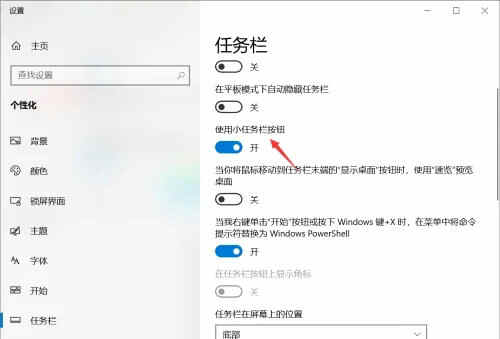
2、点击任务栏设置
3、找到使用小任务栏按钮
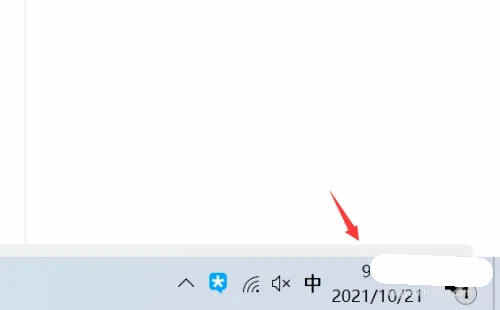
4、关闭小任务栏按钮开关,同时打开显示角标开关
5、返回桌面,日期和时间就可以同时显示在任务栏了








 时空之轮2高清版升级补丁 V1.0.1.0 免费版
时空之轮2高清版升级补丁 V1.0.1.0 免费版
 万兴pdf专家v8.2.7专业版
万兴pdf专家v8.2.7专业版
 游戏王:决斗者遗产链接进化汉化补丁v1.0
游戏王:决斗者遗产链接进化汉化补丁v1.0
 Screen Recorder V9.9 官方版
Screen Recorder V9.9 官方版
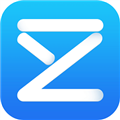 兆懿运行平台 V1.0.0 官方版
兆懿运行平台 V1.0.0 官方版
 女神异闻录4无敌究极后桥背摔pc版 v1.0 附攻略
女神异闻录4无敌究极后桥背摔pc版 v1.0 附攻略
 网易MuMu模拟器32位 V2.6.23.0 官方最新版
网易MuMu模拟器32位 V2.6.23.0 官方最新版
 Piccure Plus(PS去模糊滤镜) V3.0.0.29 免费版
Piccure Plus(PS去模糊滤镜) V3.0.0.29 免费版